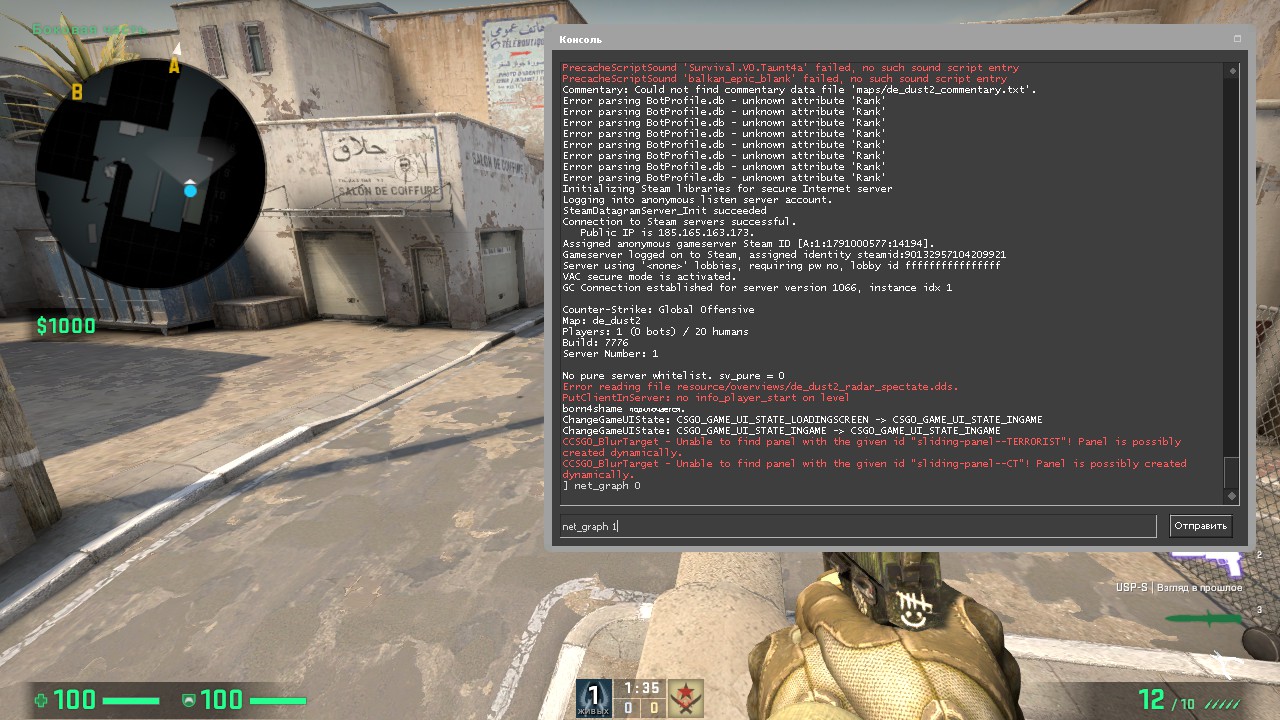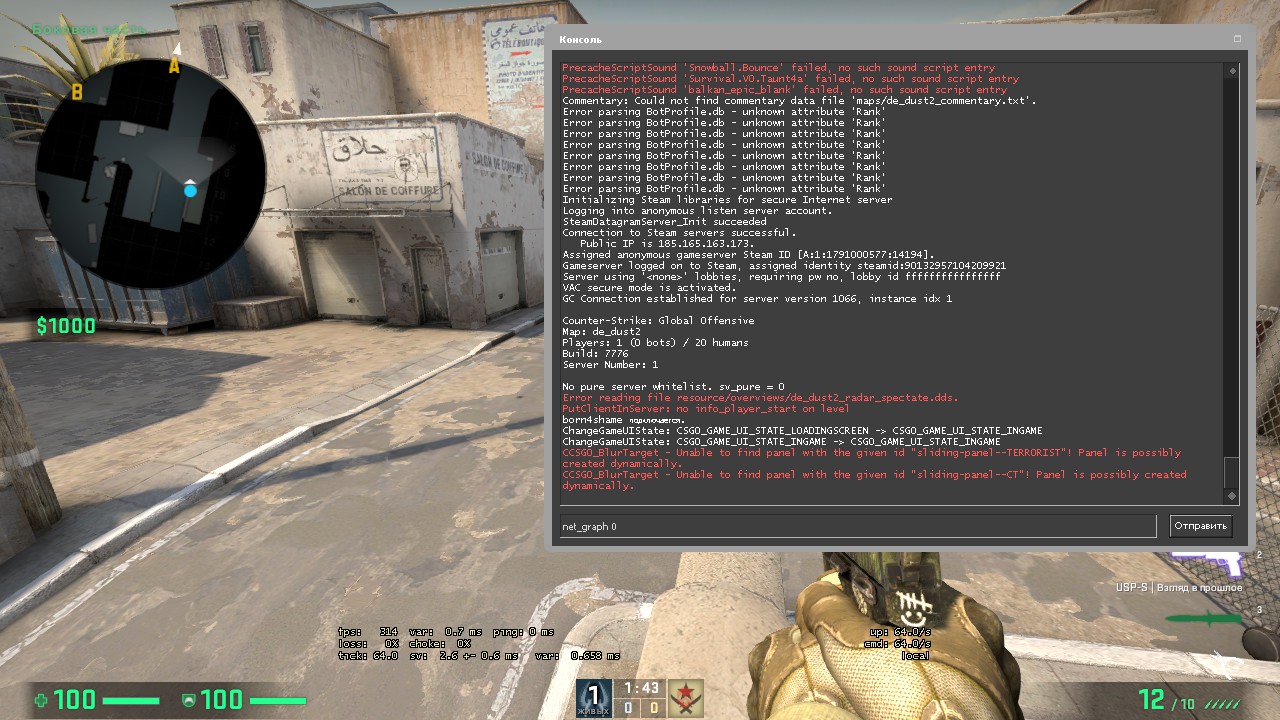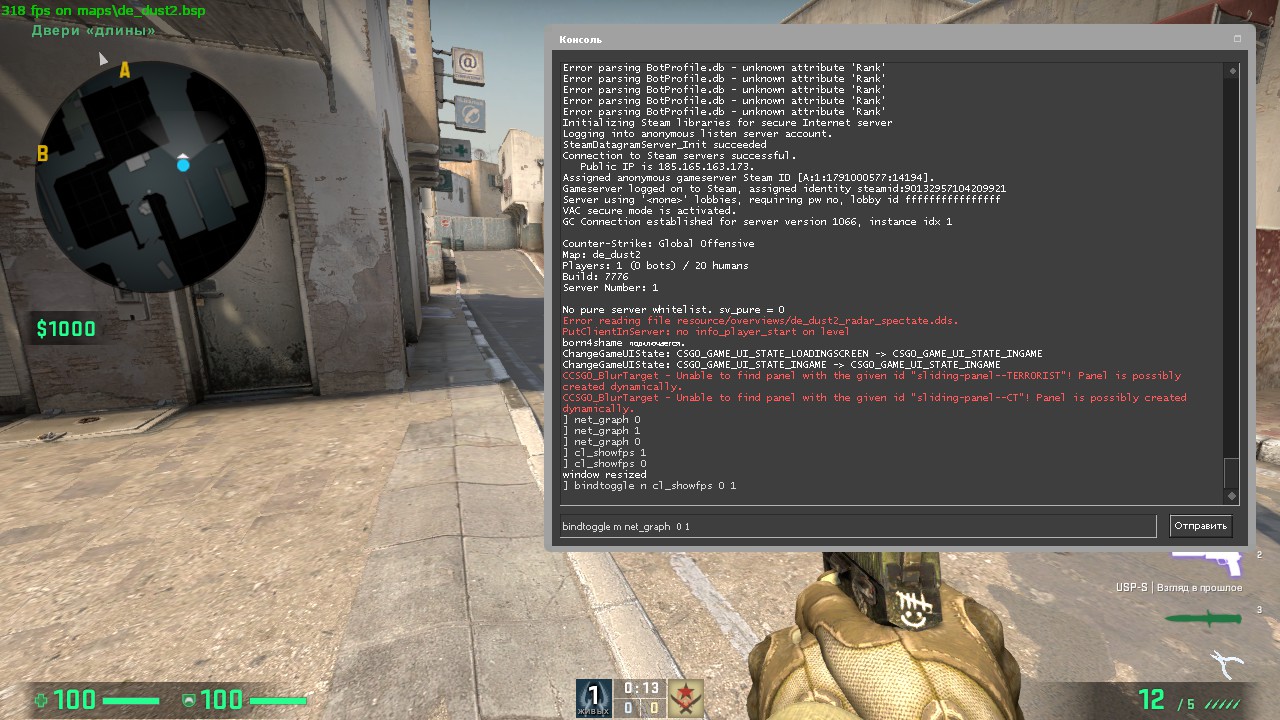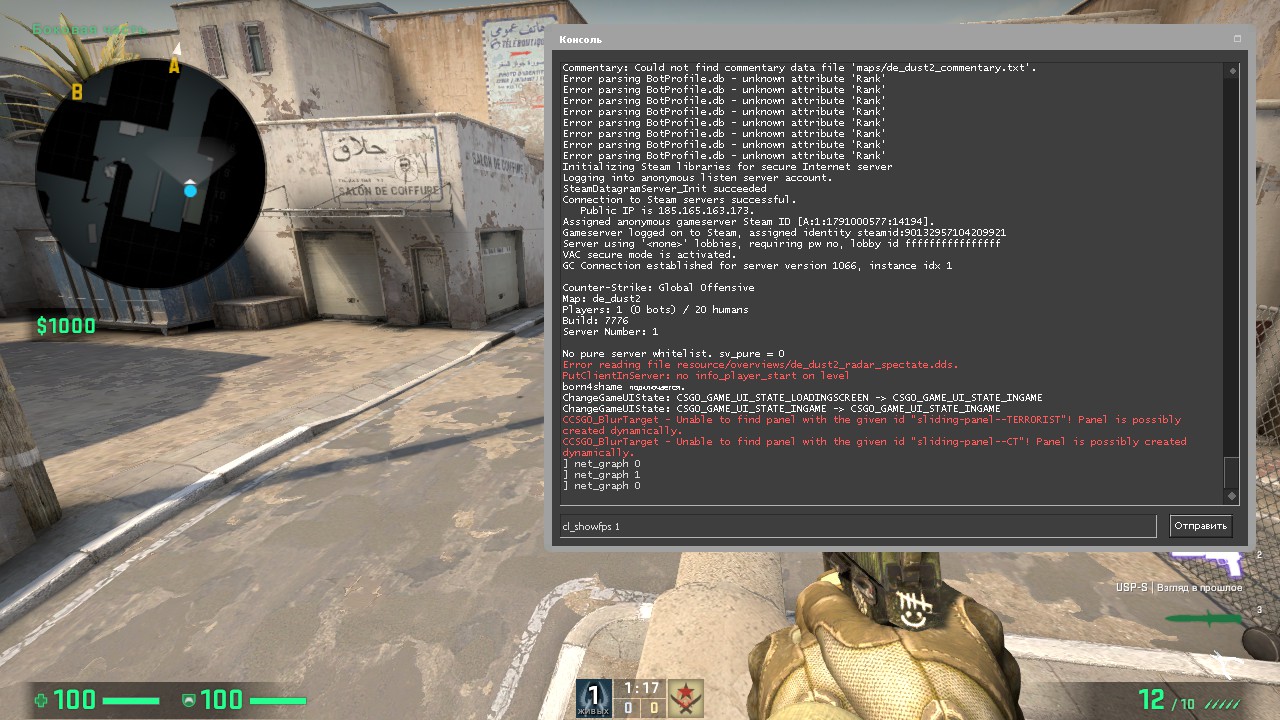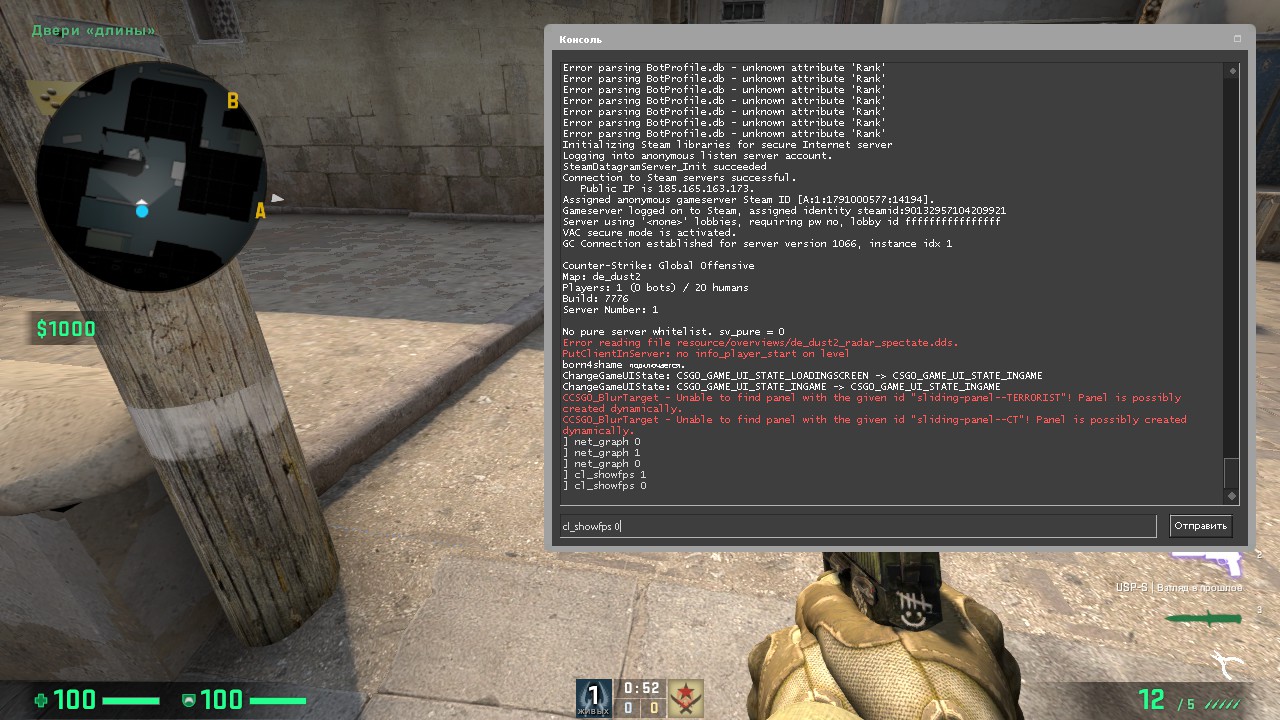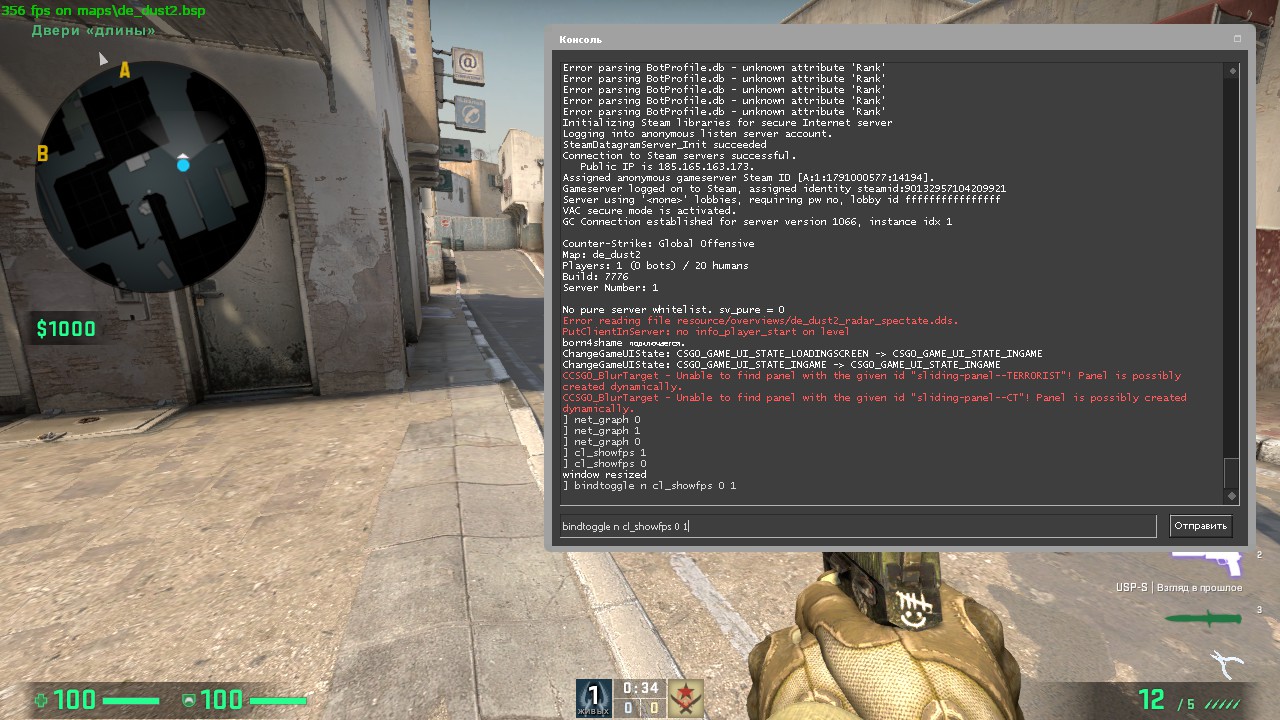Как сделать чтобы писалось фпс в cs go
Какая команда для фпс в КС ГО, как посмотреть фпс в КС ГО, как узнать фпс в КС ГО, команда? Эта статья отвечает на все вопросы. Мы собрали три способа отображения фпс в игре.
В этой статье я расскажу вам о том, как во время игры в CS:GO вывести на экран значение кадровой частоты (FPS, frame per second). Так вы сможете узнать свой FPS и применить некоторые хитрости для того, чтобы его повысить.
Для тех, кто не знает, что это такое, вкратце объясню. FPS – это количество кадров, которое способны прорисовать ваши процессор и видеокарта за одну секунду. Чем выше это число, тем плавнее картинка в игре. Для игр вроде LoL или Dota 2 вполне достаточна FPS 60 кадров в секунду. Для нормальной игры в Counter Strike:Global Offensive лучше иметь постоянную частоту как минимум 200 кадров.
В другом посте я объясню, почему за ориентир взято именно это значение и как можно увеличить его до этого показателя (такая возможность также зависит от характеристик вашего компьютера!).
Как посмотреть фпс в кс го, используя команду Net_graph
В Counter Strike Global Offensive имеется множество хитрых консольных команд. Иногда нам может казаться, что картинка в игре не двигается плавно. Что-то не так с FPS или даже с пингом? Нам становится любопытно, и мы хотим проверить, что же происходит на самом деле. Но как определить графическую производительность и другие показатели?
Существует очень удобная консольная команда под названием net_graph. С ее помощью мы можем получить важную информацию об интересующих нас параметрах. Сейчас я покажу как можно вывести значения FPS, пинга и других параметров, которые позволят нам сделать вывод о производительности.
Еще одна консольная команда позволяет вывести на экран небольшой счетчик FPS, но в пока речь пойдет об использовании команды net_graph…
Как показать фпс в кс го, задержки и другую информацию?
Для того, чтобы показать окно net_graph, в котором приведены показатели FPS, задержки и пр., необходимо сделать следующее:
- Откройте консоль Counter Strike. Здесь описано, как открыть консоль при игре в Counter Strike Global Offensive.
- Для вывода необходимой информации поверх картинки, введите команду net_graph 1 в строку консоли.
- Готово. Теперь вы можете видеть показатели быстродействия системы. Если вы хотите убрать этот экран, то наберите команду net_graph 0.

Для управления счетчиком FPS можно использовать следующие команды:
net_graphpos 1/2/3 – изменение позиции net_graph;

net_graphproportionalfont 0/1 – сделать счетчик net_graph меньше/больше;

net_graphheight 0-1000 – изменить высоту счетчика FPS net_graph.
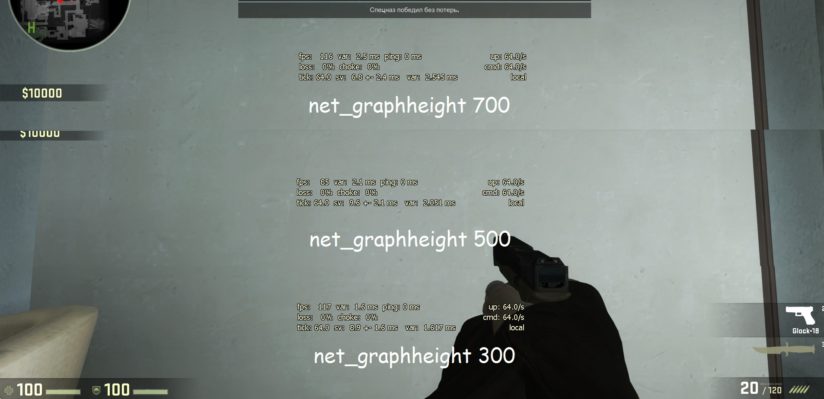
Существуют и другие команды net_graph. Вы можете проверить их работу, набрав в консоли net_graph и нажав TAB, но на самом деле они вряд ли вам пригодятся.
Более изящный способ включить net_graph с помощью горячей клавиши
Иметь информацию о быстродействии игры хорошо, но если перед глазами постоянно будет маячить информационный экран, то это быстро вам надоест.
Для этого нам необходим следующий скрипт:
bind "TAB" "+scorenet"
alias "+scorenet" "+showscores; net_graphheight 0"
Если вы до этого создали файл autoexec.cfg, то просто скопируйте эти строки в файл. В противном случае сделайте следующее:
Консольная команда (Cl_showfps) для просмотра фпс в КС ГО
Название этой команды точно отражает ее функцию. Она активирует простой встроенный счетчик, который не снижает вашу FPS. Для того, чтобы ввести команду, нужно открыть игровую консоль.
Если вы читали мой пост, посвященный команде cl_interp, то уже знаете, как это сделать. В противном случае проделайте следующее.
Перейдите в меню Настройки -> Параметры игры -> выберите Да в пункте включить консоль разработчика. Далее пройдите по ссылке Настройки -> Клавиатура / мышь -> и назначьте клавишу для вызова консоли (Toggle Console) – рекомендуемая клавиша: ~. Теперь во время игры вы сможете открыть консоль, нажав клавишу ~.
В консоли наберите команду cl_showfps 1 и нажмите Enter.
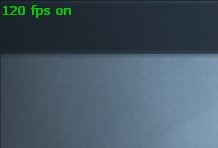
Изменяя значение команды от 1 до 5, можно выбрать внешний вид счетчика и тип отображаемой в нем информации, однако рекомендуется выбрать параметр 1, так как остальные счетчики занимают больше экранного пространства и отображают лишнюю информацию.
Как посмотреть FPS в CS:GO с помощью счетчика FPS Steam?
Первым способом вывода на экран FPS в CS:GO является использование встроенного счетчика Steam. Вы можете вывести его прямо во время игры. Однако, при этом используется наложение Steam, которое снижает FPS, поэтому если у вас не очень мощный компьютер, то лучше использовать другой метод.
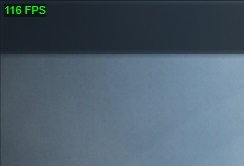
Для включения счетчика перейдите в меню Настройки Steam -> В игре ->. Вы увидите пункт Счетчик FPS в игре. Выберите место расположения счетчика и, если необходимо, поставьте галочку в строке высокий контраст счетчика кадров (High cotrast color) для изменения цветовой гаммы на более контрастную.
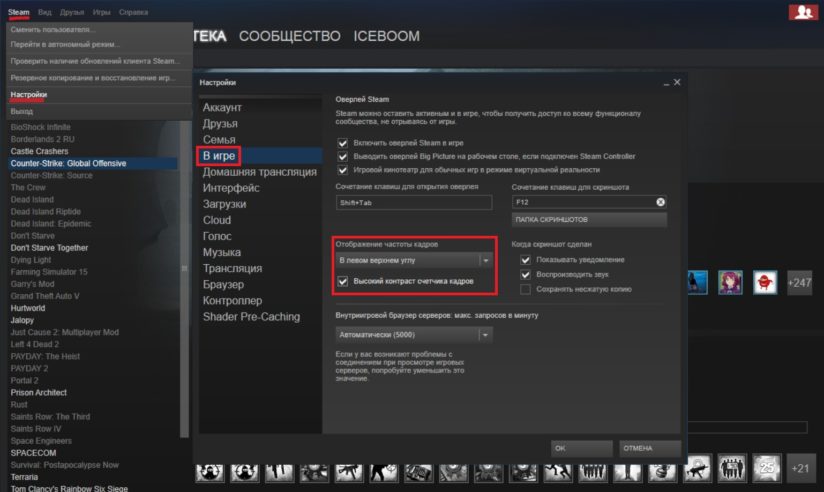
Вы нашли нужную команду для отображения фпс в КС ГО?
Надеюсь, что это руководство помогло вам понять, как получить доступ к показателям производительности (FPS, задержки и пр.) при игре в Strike Global Offensive.
Используя команду net_graph, вы всегда сможете получить информацию о значениях важных параметров и обнаружить возможные проблемы. Если вам понравилась эта статья, то поделитесь ей или оставьте свой комментарий!

Чтобы вывести или скрыть пинг и FPS в Counter-Strike:GO откройте консоль (~) и наберите net_graph.
- net_graph 0 - отключает вывод пинга и FPS.
- net_graph 1 - включает вывод пинга и FPS.
Мы - турнирная и социальная площадка.
Создавайте турниры и играйте в них, собирайте команды и подбирайте напарников. Заводите друзей, читайте гайды, смотрите видео и стримы.
Мы приведём новых клиентов в вашу игру, бизнес и расскажем о вашем бренде. Хотите поработать с нами по другому вопросу?
Наша аудитория - от 16 до 30 лет, 60% студенты или имеют высшее образование. 55% тратят деньги на игры и гаджеты.

🎮 Игры
Краткая информация: Хотите знать, сколько кадров в секунду у вас во время игры? Вот как включить ФПС в КС ГО.
Каждый игрок хочет измерить производительность своего компьютера. Его определяющим фактором во многих играх является количество ФПС. Это позволяет нам увидеть, какие изменения положительны для производительности игры, а какие нет.
В КС ГО у вас есть 4 варианта, включить счетчик ФПС:
- Покажите количество кадров с помощью команды FPS;
- Проверить FPS и данные о подключении на графике;
- Отображение частоты кадров в оверлее Steam;
- Показывать FPS с помощью дополнительных приложений.
1. Как включить ФПС в КС ГО через консоль?
Это также самый простой и наиболее часто используемый способ узнать, сколько кадров в секунду у вас в игре.
Полезно знать: добавив эту команду, вы увидите число ФПС вверху экрана. Большим преимуществом этой функции является то, что она не будет вас отвлекать. Однако некоторые игроки говорят, что трудно прочитать точное число, и поэтому рекомендуют другие способы.
Шаг 1. Убедитесь, что у вас активирована консоль разработчика.

Шаг 2: Введите команду для отображения FPS в консоли
Откройте консоль. Обычно устанавливается на ~ . Затем введите следующую команду:

Шаг 3. Проверьте количество кадров
Теперь вы будете видеть количество ФПС в КС: ГО вверху экрана.

Совет: Если вы хотите отключить эту функцию, используйте cl_showfps 0
2. Как включить ФПС в КС ГО с помощью графика?
Как бы странно это не звучало, но команда подразумевает отображения графика. И это тоже консольна команда. Это очень популярно среди игроков с большим опытом, поскольку позволяет отображать подробные данные об игре.
На заметку: эта команда может отвлекать вас, поскольку занимает большую часть экрана. Помимо числа FPS, вы также увидите данные о вашем интернет-соединении, скорости сервера и т. д. Мы не рекомендуем постоянно включать его.
Шаг 1. Включите график в консоли
Как и в первом способе, активируйте консоль и откройте ее, нажав ~ клавишу. Затем введите следующую команду:

Шаг 2. Посмотрите FPS и настройте график
С этого момента вы будете видеть расширенные данные о производительности вашего компьютера и сетевого подключения в нижней части экрана.

Вы можете настроить внешний вид этого графика, изменив значение команды. Доступные варианты 1 , 2 , 3 и 4 . Работают только когда sv_cheats 1 включен.
Например: net_graph 3 команда показывает количество FPS и график скорости соединения.
Совет: Если вы хотите уменьшить размер шрифта, используйте net_graphproportionalfont 0.5
3. Как показать FPS в настройках Steam
Третий способ проверить частоту кадров в CS: GO — использовать Steam Overlay. Вы можете включить ФПС в КС ГО в оверлее программы Steam, звучит это немного сложно и не многие об этом знают, но всё же такой способ есть.
Этот способ не получил широкого распространения и не все об этом знают. Как правило, однозначно лучше использовать первые два способа.
На заметку: чтобы включить этот параметр, вам необходимо включить так называемый Steam Overlay. На старых компьютерах это может вызвать падение FPS.
Шаг 1. Зайдите в настройки Steam.

Шаг 2. Откройте параметры игры и активируйте счетчик.

Шаг 3. Перезапустите игру, чтобы показать счетчик ФПС.
Изменения будут видны только после перезапуска игры. После этого вы увидите счетчик ФПС в выбранном вами месте.

4. Как включить ФПС в КС ГО через стороннее приложение
Четвертый способ включить ФПС в КС ГО — использование других приложений, например Fraps.
Этот метод не рекомендуется. Вы должны использовать его только в том случае, если предыдущие методы по какой-то причине не работают.
Примечание. Включение других приложений во время игры приведет к дополнительной нагрузке на ЦП и ОЗУ. Это приводит к ухудшению производительности игры, что также означает снижение FPS.
Шаг 1. Загрузите и установите приложение Fraps.
Начните с загрузки приложения с официального сайта Fraps. После скачивания файла установите новую программу.

Шаг 2. Настройте параметры

Шаг 3. Проверьте счетчик FPS.
С этого момента вы увидите счетчик ФПС (похожий на счетчик Steam Overlay) в выбранном вами месте.

Полезно знать: другие популярные приложения, которые позволяют нам проверять количество кадров в секунду: CamWebApp, MSI Afterburner, FPS monitor, GeForce Experience и Dxtory.
Почему вы должны знать как включить ФПС в КС ГО?
Как видите, включить ФПС в КС ГО очень просто, и ни у одного игрока не должно возникнуть проблем с этим. Однако некоторые игроки могут задаться вопросом, зачем им вообще беспокоиться и проверять частоту кадров на своем компьютере.
Ответ прост! Частота кадров говорит нам, насколько плавной будет игра. Игроки делают все возможное, чтобы игровой процесс был максимально плавным, и поэтому им нужно видеть свой FPS.
Вот несколько причин включить ФПС в КС: ГО:
- Проблемы с настройкой отладки: когда игра перестает работать плавно и появляются лаги, стоит найти узкое место, аспект, который вызывает лаги. В этом случае будет очень полезно изменить настройки и проверить количество кадров в секунду в реальном времени.
- Настройка параметров игры. Не все из нас могут позволить себе купить высококлассный компьютер. Если у вас более слабый компьютер, вам необходимо изменить настройки, чтобы добиться большего количества кадров в секунду. При каждом внесении изменений вы должны видеть свой FPS и знать, увеличился он или уменьшился.
- Выбор пулов карт : одни карты более требовательны, чем другие. Даже если вы сделаете все возможное, чтобы получить как можно больше кадров в секунду, на некоторых картах (например, de_cache) может наблюдаться резкое падение частоты кадров. Тогда вам также следует избегать этих карт и выбирать те, на которых у вас нет лагов.
Совет : измените прицел на несколько дней в период несогласованности. Это будет важным стимулом для вашего мозга и сделает вас более сосредоточенным в игре.
Сколько FPS нужно в CS: GO?
Ответ на вопрос, какой у вас должен быть FPS, неясен и зависит от вашей индивидуальной ситуации. Многое зависит, в частности, от того, как часто обновляется ваш монитор.
В то время как некоторым людям потребуется 60 кадров в секунду, другим потребуется фиксированное значение 240 кадров в секунду, чтобы наслаждаться плавным игровым процессом.
Вот что вам нужно знать о FPS в CS: GO:
- Частота обновления: это, вероятно, самый важный фактор. Если число FPS ниже, чем частота обновления, у вас будут лаги. Если вы играете на мониторе с частотой 60 Гц, вам нужно не менее 60 кадров в секунду. Людям, которые играют 144 Гц, нужно 144 FPS и т. Д.
- Минимальный FPS: чем больше FPS и выше частота обновления, тем приятнее игра. Абсолютный минимум в CS: GO составляет 30 FPS — все, что ниже этого значения, делает игру неиграбельной. Очевидно, что это экстремальное значение, и очень небольшая группа игроков имеет менее 60 кадров в секунду.
- Оптимальное количество FPS: на практике, чтобы быть уверенным и играть без задержек, у вас должно быть в 2 раза больше FPS, чем частота обновления. Поэтому, если у вас монитор с частотой 144 Гц, рекомендуется выбрать настройку игры, которая позволит вам играть с фиксированными 288 кадрами в секунду.
Итоги
FPS позволяет определить производительность вашего компьютера. Чем больше количество FPS, тем плавнее будет игровой процесс. Это особенно важно в таких играх, как CS: GO, где даже небольшое отставание может заставить вас проиграть бой или даже целый матч.
Если вы хотите улучшить плавность игры и уменьшить лаги, первое, с чего вам нужно начать, — это узнать как включить ФПС в КС ГО.
У вас есть 4 варианта отображения ФПС в КС ГО:
- Активировав консольную команду (cl_showfps 1);
- Включив график (net_graph 1);
- По оверлею Steam;
- Дополнительными приложениями (например, Fraps).
Проверка количества кадров в секунду может быть полезна во многих отношениях. В первую очередь, это позволяет решить проблемы с вашей настройкой. Во-вторых, вы сможете настроить наилучшие настройки игры. В-третьих, вы будете знать, какие карты наиболее требовательны, а каких следует избегать.
Чтобы получить удовольствие от плавного игрового процесса, постарайтесь, чтобы частота кадров в секунду превышала частоту обновления монитора в 2 раза.
Аббревиатура FPS обозначает частоту кадров, воспроизводимую каждую секунду в CS:GO.

Огромное количество пользователей не понимают, как можно проверить собственную FPS, зачем он нужен и как определить какой комфортные условия для игры, связанные с этим показателем. Нужно разобраться в этом вопросе основательно.
Как узнать фпс в кс го и для чего он нужна?
В игре существует специальная команда для консоли, которая позволяет посмотреть показатель FPS.
Команды, показывающие фпс в кс го

Существует два способа в виде консольных команд, позволяющих узнать на каком FPS играет пользователь. Для этого придется использовать специальные консольные команды. Вводить их нужно прямо в консоль кс го.
Для того, чтобы узнать FPS, в консоль нужно вписать одну из двух команд:
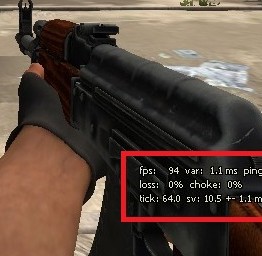
Каждый пользователь самостоятельно выбирает какую именно команду использовать. Главное, что совершенно не нужно выходить из игры для получения информации.
Какой фпс комфортен для игры?
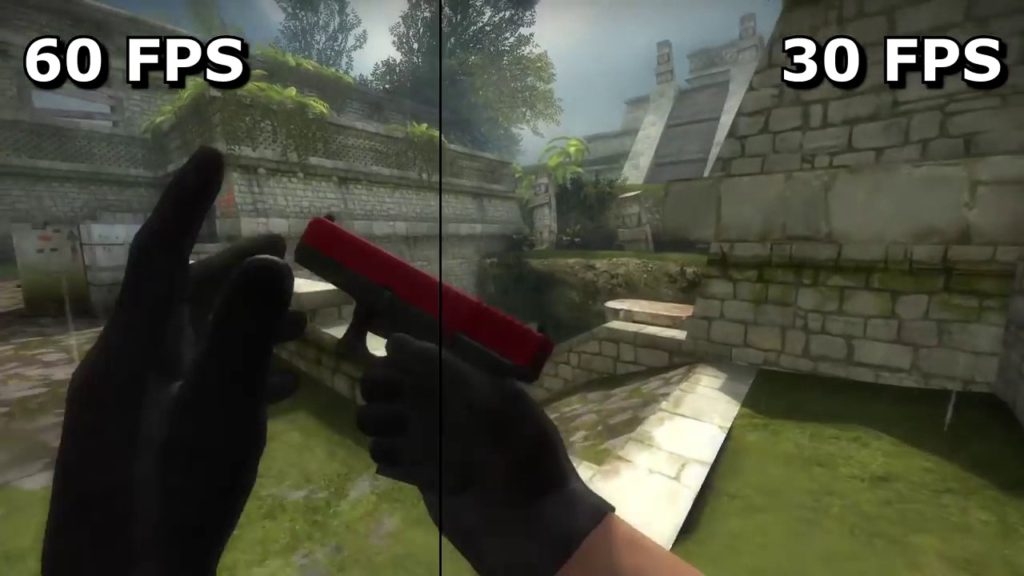
Это достаточно популярный вопрос. Ответ достаточно прост:
Это вся информация о фпс в кс го. Для того, чтобы увеличить кадровую частоту, следует уменьшить качество графики или же купить более производительные компоненты для компьютера. Если же у пользователя стоят ограничения на фпс в кс го, то рекомендуется посетить эту статью.
Команды фпс, показывать фпс
Обычно игроки в CS: GO имеют возможность показывать свои FPS (кадры в секунду) на экране во время игры. Его можно использовать для раннего выявления проблем с производительностью и обеспечения нормальной работы игры. Чем выше это число, тем плавнее картинка в игре. Есть пара разных команд, чтобы показать ваш FPS. Ниже вы найдете команды, которые вы можете использовать, где они будут отображаться на вашем экране и как привязать их к клавише, чтобы щелкнуть их в любой момент.
Команда Net_graph
- Включите net_graph: net_graph 1
- Выключите net_graph: net_graph 0
![Команда Net_graph]()
![Команда net_graph]()
Назначить на кнопку команду net_graph
![]()
Другие команды FPS
- Включить FPS: cl_showfps 1
- Выключить FPS: cl_showfps 0
![]()
![]()
Назначить на кнопку команду cl_showfps
![]()
Как посмотреть FPS в CS:GO с помощью счетчика FPS Steam?
Можно использовать встроенный счетчик стима во процессе игры. Но в конкретном случае, снижает FPS из-за наложения Steam, поэтому если у вас не очень мощный компьютер, то лучше использовать иной способ. Настройки -> В игре ->. Вы увидите пункт Счетчик FPS в игре.
Читайте также: